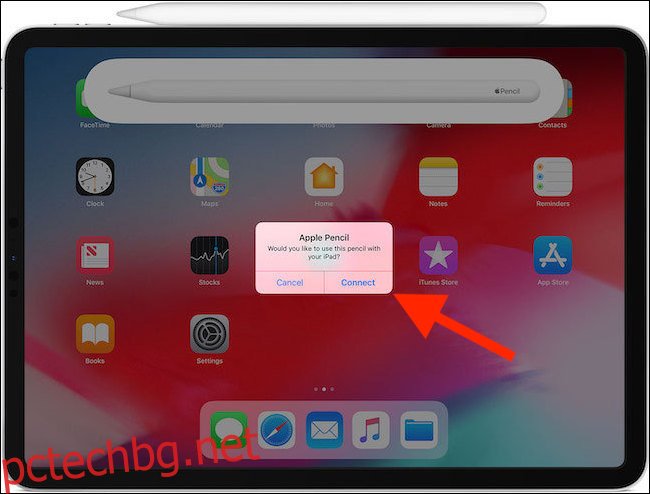Когато Apple обнови iPad Pro през ноември 2018 г., заедно с него донесе и нов Apple Pencil. Apple Pencil (2-ро поколение) има какво да го отличава от предишния модел и тук ще ви покажем как да сдвоите и конфигурирате новия си аксесоар.
iPad Pro 2018 е огромно отклонение от всички предишни модели и същото може да се каже и за Apple Pencil (2-ро поколение – наричано оттук нататък просто Apple Pencil). Изчезна Lightning конекторът, който означаваше много неудобни ситуации на зареждане и идва индуктивен процес на зареждане. Тук почти всичко е ново, включително как сдвоявате устройството. Има много за преминаване, така че нека да започнем.
Сдвояване на Apple Pencil
Сдвояването на Apple Pencil е толкова интуитивно, че може да го направите по погрешка. За да сдвоите Apple Pencil, прикрепете го отстрани на вашия iPad Pro 2018. На екрана ще се появи снимка на Apple Pencil, заедно с подкана за завършване на процеса на сдвояване. Докоснете бутона „Свързване“, за да сдвоите своя Apple Pencil.
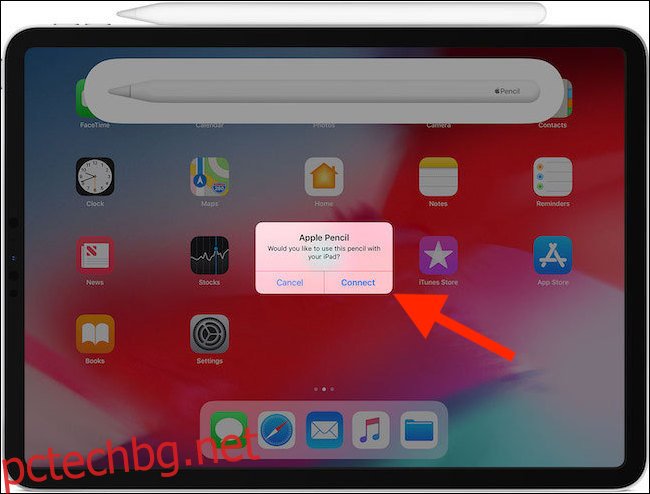
Промяна на поведението на двойно докосване на Apple Pencil
Една от най-добрите нови функции на освежения Apple Pencil е възможността да докоснете двукратно отстрани и да промените избрания в момента инструмент. Можете да превключвате между няколко инструмента и разработчиците на приложения имат опцията да отменят системната по подразбиране и да създадат свои собствени преки пътища. Има четири опции за системата по подразбиране.
Превключване между текущ инструмент и гумичка
Превключване между текущ инструмент и последно използван
Показване на цветова палитра
Изключено
За да направите каквито и да е промени, отворете приложението Настройки и докоснете секцията „Apple Pencil“.
Полученият екран показва текущото ниво на батерията на Apple Pencil (ако е свързан), както и опция за разглеждане на регулаторна информация за аксесоара. Точно между тези две неща ще забележите четирите опции, описани по-горе. Докоснете опция, за да я активирате.
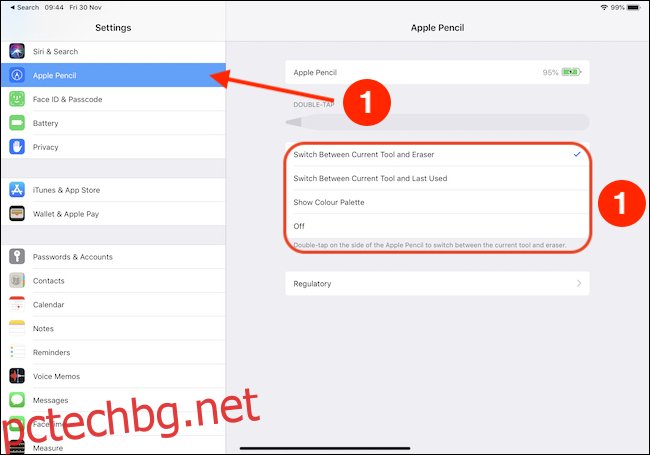
След като направите своя избор, можете да го извикате, като докоснете двукратно отстрани на Apple Pencil.